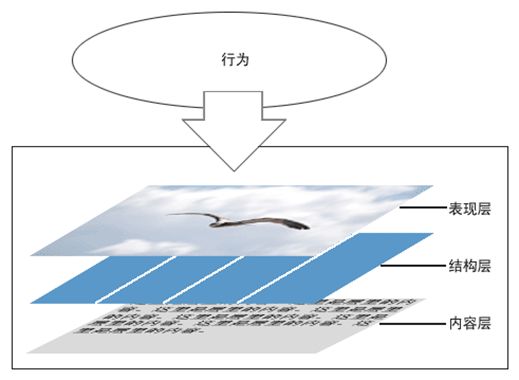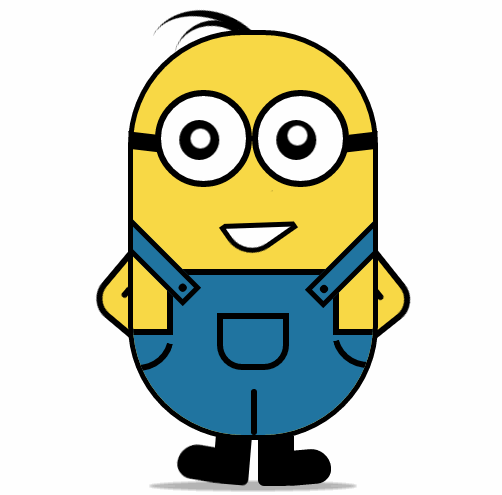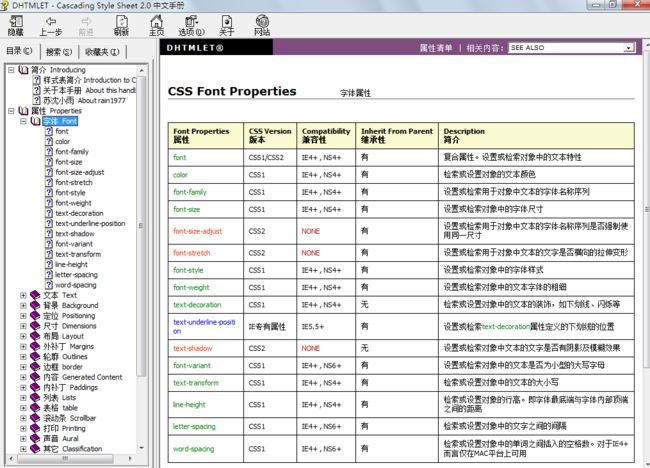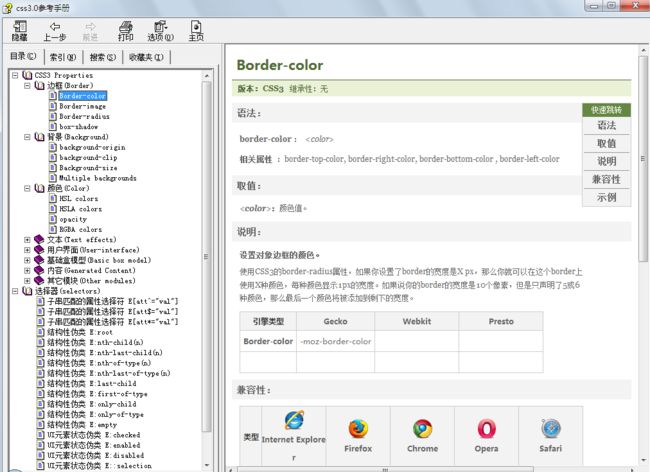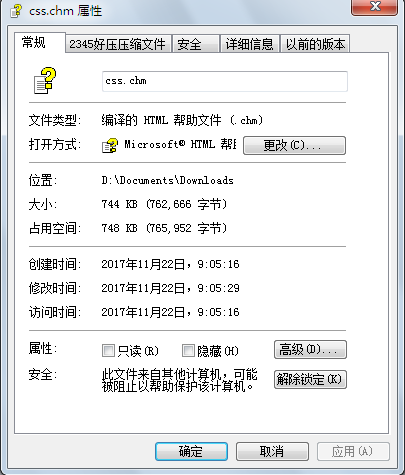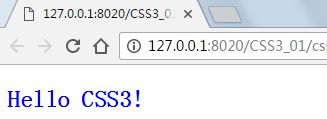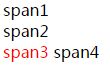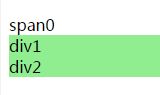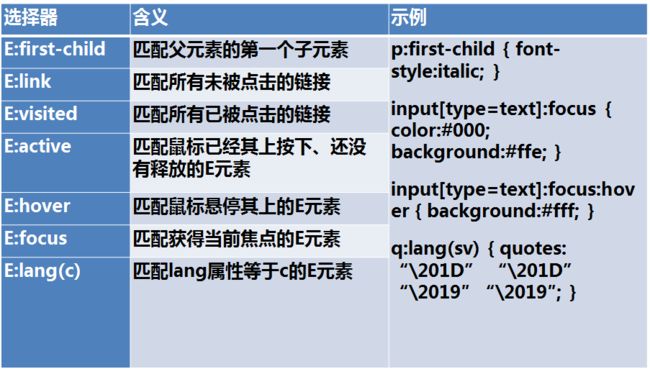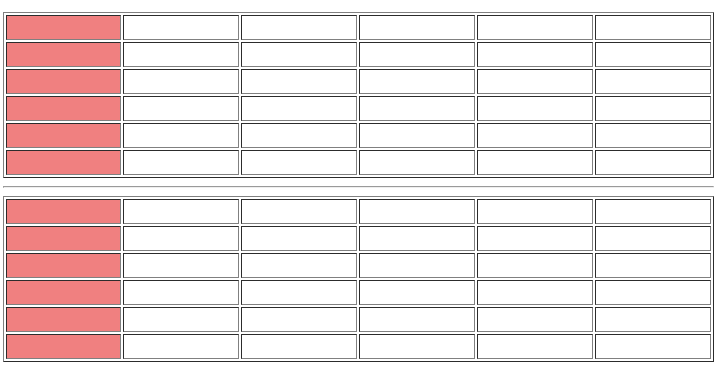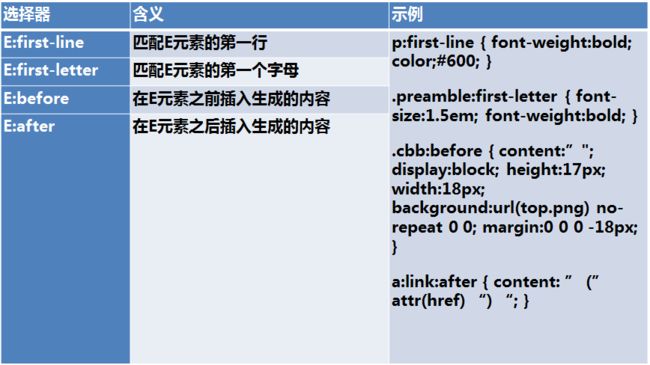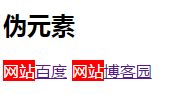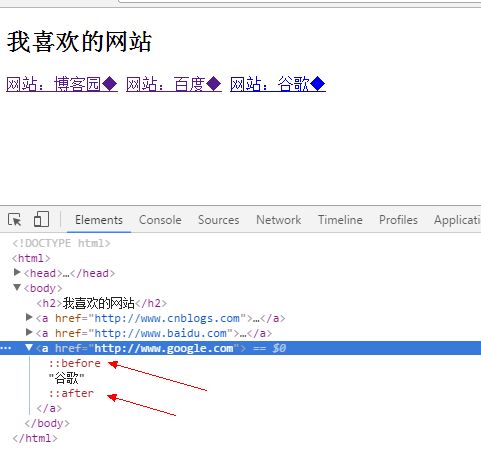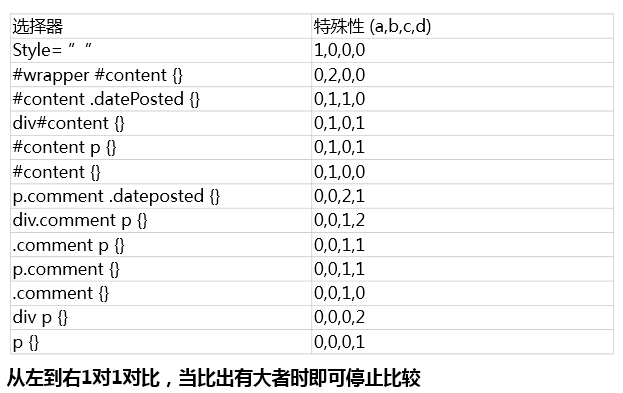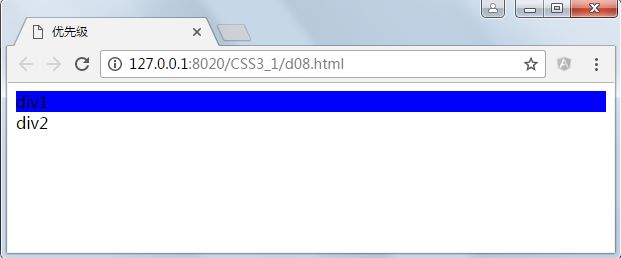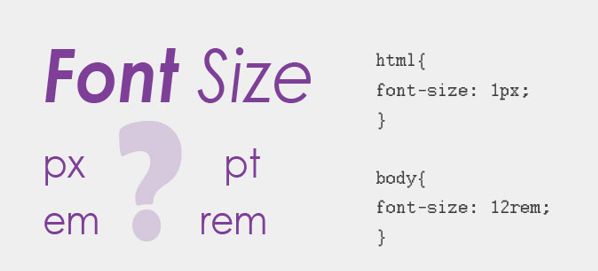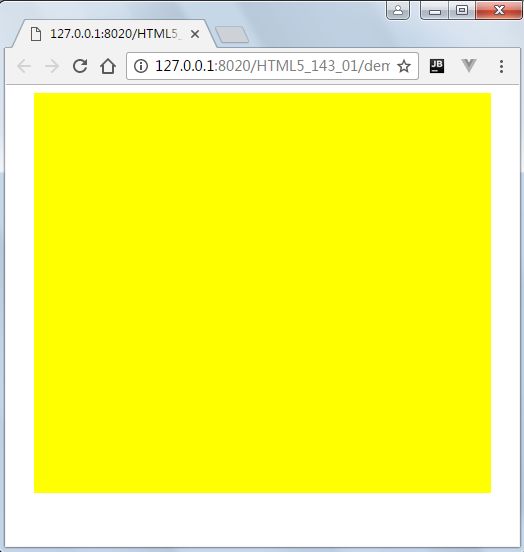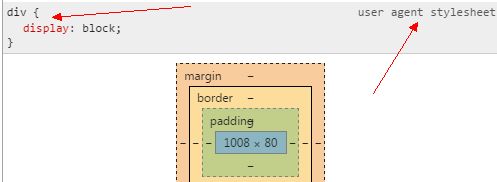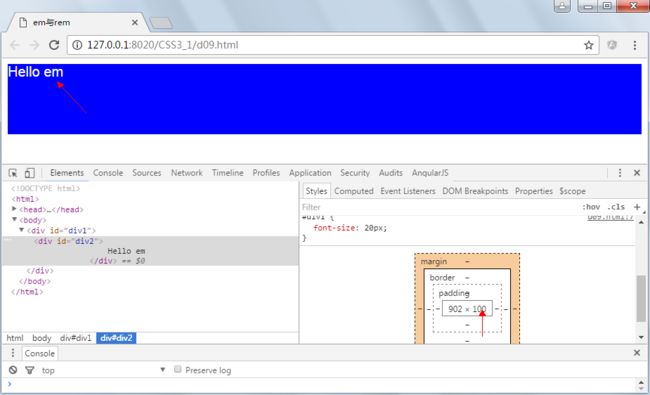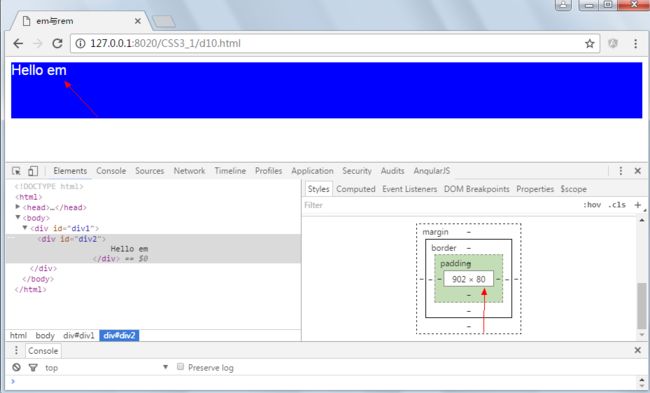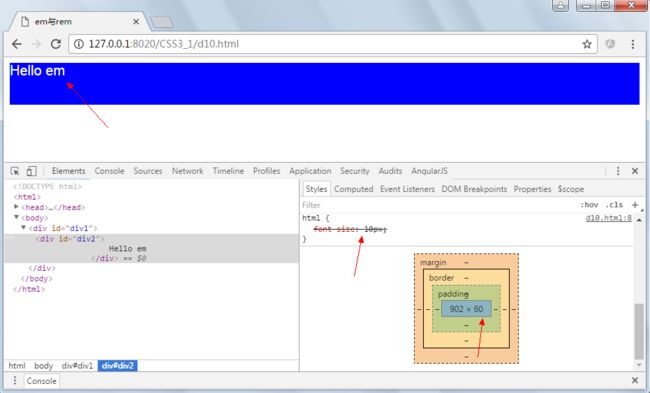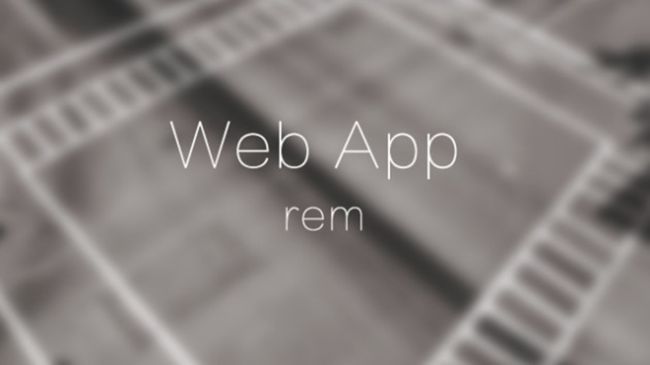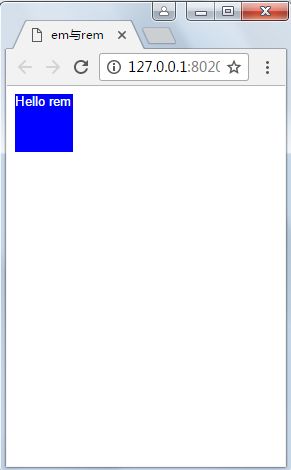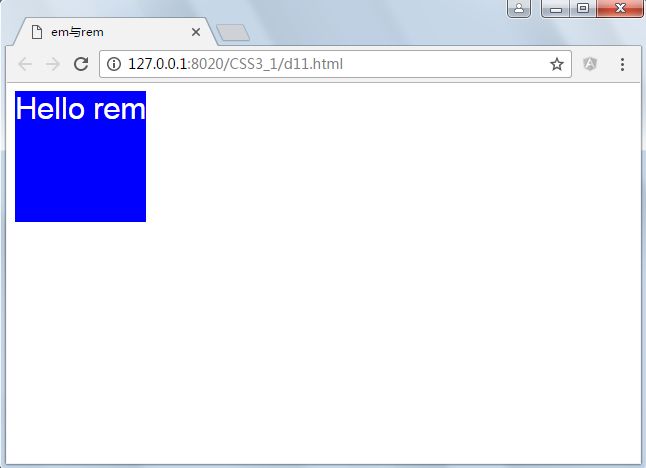web前端开发者最最注的内容是三个:HTML、CSS与JavaScript,他们分别在不同方面发挥自己的作用,HTML实现页面结构,CSS完成页面的表现与风格,JavaScript实现一些客户端的功能与业务。当然内容与用户资源也是不能忽视的。尽量不要跨职责范围使用,有点“SRP单一职责”的意思,如字体大小应该是CSS控制的,就不应该使用HTML标签完成,如果CSS能解决的问题尽量不要用JavaScript完成。
一、CSS3概要
CSS(Cascading Style Sheet)是层叠样式表的意思,CSS3就是在CSS2.1的基础上升级的CSS新版本,属于HTML5的一部分。它可以有效地对页面的布局、字体、颜色、背景、动画和其它效果实现。CSS3是CSS技术的升级版本,CSS3语言开发是朝着模块化发展的。以前的规范作为一个模块实在是太庞大而且比较复杂,所以,把它分解为一些小的模块,更多新的模块也被加入进来。这些模块包括: 盒子模型、列表模块、超链接方式 、语言模块 、背景和边框 、文字特效 、多栏布局等。
1.1、特点
1.2、效果演示
纯CSS3画出小黄人并实现动画效果
HTML页面:
DOCTYPE html>
<html lang="en">
<head>
<meta charset="UTF-8">
<title>drawLittleHuangtitle>
<link rel="stylesheet" type="text/css" href="drawLittleHuang.css">
head>
<body>
<div class="wrapper">
<div class="littleH">
<div class="bodyH">
<div class="trousers">
<div class="condoleBelt">
<div class="left">div>
<div class="right">div>
div>
<div class="trousers_top">div>
<div class="pocket">div>
<span class="line_left">span>
<span class="line_right">span>
<span class="line_bottom">span>
div>
div>
<div class="hair">
<span class="left_hair_one">span>
<span class="left_hair_two">span>
div>
<div class="eyes">
<div class="leftEye">
<div class="left_blackEye">
<div class="left_white">div>
div>
div>
<div class="rightEye">
<div class="right_blackEye">
<div class="right_white">div>
div>
div>
div>
<div class="mouse">
<div class="mouse_shape">div>
div>
<div class="hands">
<div class="leftHand">div>
<div class="rightHand">div>
div>
<div class="feet">
<div class="left_foot">div>
<div class="right_foot">div>
div>
<div class="groundShadow">div>
div>
div>
body>
html>
CSS样式:
@charset "utf-8"; body{ margin: 0; padding:0; } .wrapper{ width: 300px; margin:100px auto; } .litteH{ position: relative; } .bodyH{ position: absolute; width: 240px; height: 400px; border:5px solid #000; border-radius: 115px; background: rgb(249,217,70); overflow: hidden; z-index: 2; } .bodyH .condoleBelt{ position: absolute; } .bodyH .condoleBelt .left, .bodyH .condoleBelt .right{ width: 100px; height: 16px; border:5px solid #000; background: rgb(32,116,160); position: absolute; top:-90px; left:-35px; z-index: 2; -webkit-transform:rotate(45deg); } .bodyH .condoleBelt .left{ top:-88px; left:165px; -webkit-transform:rotate(-45deg); } .bodyH .condoleBelt .left:after, .bodyH .condoleBelt .right:after{ content: ''; width: 8px; height: 8px; border-radius: 50%; background: #000; position: absolute; top:4px; left:88px; } .bodyH .condoleBelt .left:after{ left:5px; } .bodyH .trousers{ position: absolute; bottom: 0; width: 100%; height: 100px; border-top: 6px solid #000; background: rgb(32,116,160); } .trousers_top{ width: 160px; height: 60px; border:6px solid #000; border-bottom: none; border-radius: 0 0 5px 5px; background: rgb(32,116,160); position: absolute; bottom: 100px; left:34px; } .pocket{ width: 60px; height: 45px; border:6px solid #000; border-radius: 0px 0px 25px 25px; position: absolute; bottom:65px; left:84px; } .line_right{ width: 30px; height: 30px; border-bottom-left-radius: 100px; border-bottom:6px solid #000; border-left:6px solid #000; position: absolute; left: 0; bottom:60px; -webkit-transform:rotate(-75deg); } .line_left{ width: 30px; height: 30px; border-bottom-right-radius: 100px; border-bottom:6px solid #000; border-right:6px solid #000; position: absolute; right: 0; bottom:63px; -webkit-transform:rotate(75deg); } .line_bottom{ height: 40px; border:3px solid #000; border-radius: 3px; position: absolute; left:118px; bottom: 0px; } .hair{ position: relative; } .left_hair_one{ width: 130px; height: 100px; border-radius: 50%; border-top:8px solid #000; position: absolute; left:17px; top:-17px; -webkit-transform:rotate(27deg); -webkit-animation: lefthair 2s ease-in-out infinite; } @-webkit-keyframes lefthair{ 0%,25%,31%,100%{ } 30%{ -webkit-transform: rotate(31deg) translate3d(-3px,-1px,0); } } .left_hair_two{ width: 80px; height: 80px; border-radius: 50%; border-top:6px solid #000; position: absolute; left:45px; top:-10px; -webkit-transform:rotate(15deg); } .eyes{ position: relative; z-index: 3; } .eyes .leftEye,.eyes .rightEye{ width: 85px; height: 85px; border-radius: 50%; border:6px solid #000; background: #fff; position: absolute; top:60px; left: 27px; } .eyes .leftEye{ left: 124px; } .eyes .leftEye .left_blackEye, .eyes .rightEye .right_blackEye{ width: 40px; height: 40px; border-radius: 50%; background: #000; position: absolute; top:24px; left:22px; -webkit-animation: blackeye 5s ease-in infinite; } @-webkit-keyframes blackeye{ 0%,20%,50%,70%,100%{ -webkit-transform: translateX(0px); } 30%,40%{ -webkit-transform: translateX(15px); } 80%,90%{ -webkit-transform: translateX(-15px); } } .eyes .leftEye .left_blackEye .left_white, .eyes .rightEye .right_blackEye .right_white{ width: 20px; height: 20px; border-radius: 50%; background: #fff; position: absolute; top:7px; left:17px; -webkit-animation: whiteeye 5s ease-in-out infinite; } @-webkit-keyframes whiteeye{ 0%,20%,50%,70%,100%{ -webkit-transform: translateX(0px); } 30%,40%{ -webkit-transform: translate3d(3px,4px,0); } 80%,90%{ -webkit-transform: translate3d(-15px,4px,0); } } .eyes .leftEye .left_blackEye .left_white{ top:4px; left:17px; } .eyes .leftEye:after, .eyes .rightEye:after{ content: ''; width: 28px; height: 18px; background: #000; position: absolute; left:-30px; top:37px; -webkit-transform:skewX(20deg) rotate(7deg); } .eyes .leftEye:after{ left:89px; top:37px; -webkit-transform:skewX(-20deg) rotate(-7deg); } .mouse{ position: relative; } .mouse .mouse_shape{ width: 55px; height: 35px; border:5px solid #000; border-bottom-left-radius: 30px; background: #fff; position: absolute; top:175px; left:98px; z-index: 3; -webkit-transform:rotate(-35deg); -webkit-animation: mouse 5s ease-in-out infinite; } @-webkit-keyframes mouse{ 40%,43%{ width: 45px; height: 25px; top:180px; } 0%,35%,48%,100%{ width: 55px; height: 35px; top:175px; -webkit-transform:rotate(-35deg); } } .mouse .mouse_shape:after{ content: ''; width: 70px; height: 32px; border-bottom:5px solid #000; border-radius:35px 26px 5px 5px; background: rgb(249,217,70); position: absolute; top:-16px; left:3px; -webkit-transform:rotate(34deg); -webkit-animation: mouse_mask 5s ease-in-out infinite; } @-webkit-keyframes mouse_mask{ 40%,43%{ width: 60.5px; top:-19.3px; left:1.5px; } 0%,35%,48%,100%{ width: 70px; top:-16px; left:3px; -webkit-transform:rotate(33deg); } } .hands{ position: relative; } .hands .leftHand, .hands .rightHand{ width: 80px; height: 80px; border:6px solid #000; border-radius: 25px; background: rgb(249,217,70); position: absolute; top:220px; left:-23px; -webkit-transform:rotate(40deg); -webkit-animation:rightHand .8s ease-in-out infinite; } @-webkit-keyframes rightHand{ 0%,50%,100%{ -webkit-transform: rotate(40deg); } 30%{ -webkit-transform: rotate(37deg) translateX(1px); } } .hands .leftHand{ left:182px; top:220px; -webkit-transform:rotate(-40deg); -webkit-animation:leftHand .8s ease-in-out infinite; } @-webkit-keyframes leftHand{ 0%,50%,100%{ -webkit-transform: rotate(-40deg); } 80%{ -webkit-transform: rotate(-37deg) translateX(-1px); } } .hands .leftHand:after, .hands .rightHand:after{ content: ''; width: 6px; border:3px solid #000; border-radius: 3px; position: absolute; left:13px; top:50px; -webkit-transform:rotate(90deg); } .hands .leftHand:after{ left:53px; top:50px; -webkit-transform:rotate(-90deg); } .feet{ position: relative; } .feet .left_foot, .feet .right_foot{ width: 36px; height: 50px; border-bottom-right-radius: 6px; border-bottom-left-radius: 9px; background: #000; position: absolute; top: 406px; left:88px; -webkit-transform-origin: right top; -webkit-animation: rightfoot .8s ease-in-out infinite; } @-webkit-keyframes rightfoot{ 0%,50%,100%{ -webkit-transform: rotate(0deg); } 80%{ -webkit-transform: rotate(10deg); } } .feet .left_foot{ border-bottom-right-radius: 9px; border-bottom-left-radius: 6px; left:130px; -webkit-transform-origin: left top; -webkit-animation: leftfoot .8s ease-in-out infinite; } @-webkit-keyframes leftfoot{ 0%,50%,100%{ -webkit-transform: rotate(0deg); } 30%{ -webkit-transform: rotate(-10deg); } } .feet .left_foot:after, .feet .right_foot:after{ content: ''; width: 60px; height: 35px; border-radius: 20px 10px 21px 15px; background: #000; position: absolute; left:-36px; top:14.4px; -webkit-transform:rotate(5deg); } .feet .left_foot:after{ border-radius: 10px 20px 15px 21px; left:13px; -webkit-transform:rotate(-5deg); } .groundShadow{ width: 200px; height: 2px; border-radius: 50%; background: rgba(0,0,0,0.3); box-shadow: 0 0 2px 4px rgba(0,0,0,0.3); position: relative; top: 455px; left:25px; }
相册演示的代码可以在示例中下载到。
1.3、帮助文档与学习
权威的帮助文档是最好的学习资料,CSS2的帮助,非常详细:
CSS3的帮助文档:
如果打开时右边全是空白,请右键->"属性"—>“解除锁定”
点击下载帮助文档,上课示例的“文档”文件夹中也包含了两个关键的CSS文档
二、选择器
在使用CSS时我们首先要做的事情是找到元素,在写相应的样式,在CSS2.1中最常使用的是三种选择器:
a)、ID选择器:以#开始,引用时使用id,如id="div1"
#div1 { color:red; }
b)、类选择器:以.开始,使用class属性引用,可以有多个,如class="cls1 cls2 cls3"
.cls1 { background-color:#99ccff; }
优先级不以cls1 cls2 cls3在class中出现的顺序判断,而是以定义时的先后,就近原则。
DOCTYPE html>
<html>
<head>
<meta charset="UTF-8">
<title>title>
head>
<body>
<style type="text/css">
.red {
color: red;
}
.green {
color: green;
}
.blue {
color: blue;
}
style>
<h2 class="red blue green">Hello CSS3!h2>
body>
html>
结果:
c)、标签选择器:以标签名称开始,如p,span,div,*
div span { font-size:14px; }
当然还有如伪类选择,a:hover,a:link,a:visted,a:active。
在CSS3中新增了很多的选择器,如果大家会jQuery,jQuery中多数选择器在CSS3中都可以直接使用。
| 选择器 | 例子 | 例子描述 | CSS |
|---|---|---|---|
| .class | .intro | 选择 class="intro" 的所有元素。 | 1 |
| #id | #firstname | 选择 id="firstname" 的所有元素。 | 1 |
| * | * | 选择所有元素。 | 2 |
| element | p | 选择所有 元素。 |
1 |
| element,element | div,p | 选择所有 元素和所有 元素。 |
1 |
| element element | div p | 选择 元素内部的所有 元素。 |
1 |
| element>element | div>p | 选择父元素为 元素的所有 元素。 |
2 |
| element+element | div+p | 选择紧接在 元素之后的所有 元素。 |
2 |
| [attribute] | [target] | 选择带有 target 属性所有元素。 | 2 |
| [attribute=value] | [target=_blank] | 选择 target="_blank" 的所有元素。 | 2 |
| [attribute~=value] | [title~=flower] | 选择 title 属性包含单词 "flower" 的所有元素。 | 2 |
| [attribute|=value] | [lang|=en] | 选择 lang 属性值以 "en" 开头的所有元素。 | 2 |
| :link | a:link | 选择所有未被访问的链接。 | 1 |
| :visited | a:visited | 选择所有已被访问的链接。 | 1 |
| :active | a:active | 选择活动链接。 | 1 |
| :hover | a:hover | 选择鼠标指针位于其上的链接。 | 1 |
| :focus | input:focus | 选择获得焦点的 input 元素。 | 2 |
| :first-letter | p:first-letter | 选择每个 元素的首字母。 |
1 |
| :first-line | p:first-line | 选择每个 元素的首行。 |
1 |
| :first-child | p:first-child | 选择属于父元素的第一个子元素的每个 元素。 |
2 |
| :before | p:before | 在每个 元素的内容之前插入内容。 |
2 |
| :after | p:after | 在每个 元素的内容之后插入内容。 |
2 |
| :lang(language) | p:lang(it) | 选择带有以 "it" 开头的 lang 属性值的每个 元素。 |
2 |
| element1~element2 | p~ul | 选择前面有 元素的每个
|
3 |
| [attribute^=value] | a[src^="https"] | 选择其 src 属性值以 "https" 开头的每个 元素。 | 3 |
| [attribute$=value] | a[src$=".pdf"] | 选择其 src 属性以 ".pdf" 结尾的所有 元素。 | 3 |
| [attribute*=value] | a[src*="abc"] | 选择其 src 属性中包含 "abc" 子串的每个 元素。 | 3 |
| :first-of-type | p:first-of-type | 选择属于其父元素的首个 元素的每个 元素。 |
3 |
| :last-of-type | p:last-of-type | 选择属于其父元素的最后 元素的每个 元素。 |
3 |
| :only-of-type | p:only-of-type | 选择属于其父元素唯一的 元素的每个 元素。 |
3 |
| :only-child | p:only-child | 选择属于其父元素的唯一子元素的每个 元素。 |
3 |
| :nth-child(n) | p:nth-child(2) | 选择属于其父元素的第二个子元素的每个 元素。 |
3 |
| :nth-last-child(n) | p:nth-last-child(2) | 同上,从最后一个子元素开始计数。 | 3 |
| :nth-of-type(n) | p:nth-of-type(2) | 选择属于其父元素第二个 元素的每个 元素。 |
3 |
| :nth-last-of-type(n) | p:nth-last-of-type(2) | 同上,但是从最后一个子元素开始计数。 | 3 |
| :last-child | p:last-child | 选择属于其父元素最后一个子元素每个 元素。 |
3 |
| :root | :root | 选择文档的根元素。 | 3 |
| :empty | p:empty | 选择没有子元素的每个 元素(包括文本节点)。 |
3 |
| :target | #news:target | 选择当前活动的 #news 元素。 | 3 |
| :enabled | input:enabled | 选择每个启用的 元素。 | 3 |
| :disabled | input:disabled | 选择每个禁用的 元素 | 3 |
| :checked | input:checked | 选择每个被选中的 元素。 | 3 |
| :not(selector) | :not(p) | 选择非 元素的每个元素。 |
3 |
| ::selection | ::selection | 选择被用户选取的元素部分。 | 3 |
1.1、基础的选择器
红色字体中选择器的区别是:p.info的意思是p元素中必须有class="info"属性将被选择,p .info是选择后代元素,示例:
DOCTYPE html>
<html>
<head>
<meta charset="UTF-8">
<title>选择器title>
<style type="text/css">
p.info{
color: red;
}
p .info{
color: blue;
}
style>
head>
<body>
<h2>选择器h2>
<p class="info">p1p>
<p>
<span class="info">span1span>
<p>p3p>
p>
body>
html>
运行结果:
1.2、组合选择器
示例:
DOCTYPE html>
<html>
<head>
<meta charset="UTF-8">
<title>组合选择器title>
<style type="text/css">
#div1 span
{
color: red;
}
style>
head>
<body>
<h2>组合选择器h2>
<div id="div1">
<span>span1span>
<div id="div2">
<span>span2span>
div>
div>
<span>span3span>
body>
html>
运行结果:
示例:
DOCTYPE html>
<html>
<head>
<meta charset="UTF-8">
<title>组合选择器title>
<style type="text/css">
#div1 > span
{
color: red;
}
style>
head>
<body>
<h2>组合选择器h2>
<div id="div1">
<span>span1span>
<div id="div2">
<span>span2span>
div>
div>
<span>span3span>
body>
html>
DOCTYPE html>
<html>
<head>
<meta charset="UTF-8">
<title>组合选择器title>
<style type="text/css">
#div1 + span
{
color: red;
}
style>
head>
<body>
<h2>组合选择器h2>
<div id="div1">
<span>span1span>
<div id="div2">
<span>span2span>
div>
div>
<span>span3span>
<span>span4span>
body>
html>
1.3、属性选择器
DOCTYPE html>
<html>
<head>
<meta charset="UTF-8">
<title>属性选择器title>
<style type="text/css">
div[id][class~=cls1] {
background: lightgreen;
}
style>
head>
<body>
<h2>组合选择器h2>
<span>span0span>
<div id="div1" class="cls1">
div1
div>
<div id="div2" class="cls1 cls2">
div2
div>
body>
html>
运行结果:
1.4、伪类
示例:
DOCTYPE html>
<html>
<head>
<meta charset="UTF-8">
<title>伪类title>
<style type="text/css">
td:first-child
{
background: lightcoral;
}
style>
head>
<body>
<h2>组合选择器h2>
<table border="1" width="100%">
<tr>
<td> td><td> td><td> td><td> td><td> td><td> td>
tr>
<tr>
<td> td><td> td><td> td><td> td><td> td><td> td>
tr>
<tr>
<td> td><td> td><td> td><td> td><td> td><td> td>
tr>
<tr>
<td> td><td> td><td> td><td> td><td> td><td> td>
tr>
<tr>
<td> td><td> td><td> td><td> td><td> td><td> td>
tr>
<tr>
<td> td><td> td><td> td><td> td><td> td><td> td>
tr>
table>
<hr />
<table border="1" width="100%">
<tr>
<td> td><td> td><td> td><td> td><td> td><td> td>
tr>
<tr>
<td> td><td> td><td> td><td> td><td> td><td> td>
tr>
<tr>
<td> td><td> td><td> td><td> td><td> td><td> td>
tr>
<tr>
<td> td><td> td><td> td><td> td><td> td><td> td>
tr>
<tr>
<td> td><td> td><td> td><td> td><td> td><td> td>
tr>
<tr>
<td> td><td> td><td> td><td> td><td> td><td> td>
tr>
table>
body>
html>
运行结果:
练习:实现隔行换色,当鼠标悬停在每一行上时高亮显示为黄色,按下时高亮红色。
1.5、伪元素
标准的伪元素应该使用::,但单:也行,只是为了兼容。
示例:
DOCTYPE html>
<html>
<head>
<meta charset="UTF-8">
<title>伪类title>
<style type="text/css">
a::before {
content: "网站";
display: inline-block;
background: red;
color: white;
}
style>
head>
<body>
<h2>伪元素h2>
<a href="http://www.baidu.com">百度a>
<a href="http://best.cnblogs.com">博客园a>
body>
html>
运行结果:
content的特殊值
none:不生成任何内容
attr:插入标签属性值
DOCTYPE html>
<html>
<head>
<meta charset="UTF-8">
<title>伪元素title>
<style type="text/css">
a:before {
content: attr(title);
}
a:after {
content: attr(href);
}
style>
head>
<body>
<h2>我喜欢的网站h2>
<a href="http://www.cnblogs.com" title="技术">博客园a>
<a href="http://www.baidu.com" title="国内">百度a>
<a href="http://www.google.com" title="国外">谷歌a>
body>
html>
结果:
url:使用指定的绝对或相对地址插入一个外部资源(图像,声频,视频或浏览器支持的其他任何资源)
DOCTYPE html>
<html>
<head>
<meta charset="UTF-8">
<title>伪元素title>
<style type="text/css">
a:before {
content: url(../img/success.png);
}
a:after {
content: url(https://ss0.bdstatic.com/5aV1bjqh_Q23odCf/static/superman/img/logo/bd_logo1_31bdc765.png);
}
style>
head>
<body>
<h2>我喜欢的网站h2>
<a href="http://www.cnblogs.com" title="技术">博客园a>
<a href="http://www.baidu.com" title="国内">百度a>
<a href="http://www.google.com" title="国外">谷歌a>
body>
html>
string:插入字符串
插入的伪元素可以作为一个元素使用,元素是被插入在指定元素内部,是父子关系:
DOCTYPE html>
<html>
<head>
<meta charset="UTF-8">
<title>伪元素title>
<style type="text/css">
#div1{
background: red;
}
#div1:before {
content: " ";
display: block;
background: lightgreen;
border-radius: 50px;
width: 100px;
height: 100px;
}
style>
head>
<body>
<h2>我喜欢的网站h2>
<div id="div1">
Div1
div>
body>
html>
结果:
三、特殊性(优先级)
a)、同类型,同级别的样式后者先于前者
b)、ID > 类样式 > 标签 > *
c)、内联>ID选择器>伪类>属性选择器>类选择器>标签选择器>通用选择器(*)>继承的样式
d)、具体 > 泛化的,特殊性即css优先级
e)、近的 > 远的 (内嵌样式 > 内部样式表 > 外联样式表)
内嵌样式:内嵌在元素中,span
内部样式表:在页面中的样式,写在中的样式
外联样式表:单独存在一个css文件中,通过link引入或import导入的样式
f)、!important 权重最高,比 inline style 还要高
DOCTYPE html>
<html>
<head>
<meta charset="UTF-8">
<title>优先级title>
<style type="text/css">
* {
color: yellow;
}
p {
color: red !important;
}
.cls1 {
color: deeppink;
}
.cls2{
color: blueviolet;
}
#p1{
color:blue;
}
style>
head>
<body>
<div>
<p id="p1" class="cls2 cls1" style="color:#ccc">p1p>
<span>span1span>
div>
body>
html>
运行结果:
3.2、计算特殊性值
important > 内嵌 > ID > 类 > 标签 | 伪类 | 属性选择 > 伪对象 > 继承 > 通配符
权重、特殊性计算法:
CSS样式选择器分为4个等级,a、b、c、d
1.如果样式是行内样式(通过Style=“”定义),那么a=1,1,0,0,0
2.b为ID选择器的总数 0,1,0,0
3.c为属性选择器,伪类选择器和class类选择器的数量。0,0,1,0
4.d为标签、伪元素选择器的数量 0,0,0,1
5.!important 权重最高,比 inline style 还要高
比如结果为:1093比1100,按位比较,从左到右,只要一位高于则立即胜出,否则继续比较。
示例:
DOCTYPE html>
<html>
<head>
<meta charset="UTF-8">
<title>优先级title>
<style type="text/css">
html body #div1
{
background: red;
}
.cls1 #div1{
background: blue;
}
style>
head>
<body>
<div class="cls1">
<div id="div1">div1
div>
<div id="div2">div2
div>
div>
body>
html>
运行结果:
因为html body #div1的特殊性值为:0102,而.cls1 #div1的特殊性值为0110,后者胜出。
四、刻度
在CSS中刻度是用于设置元素尺寸的单位。
特殊值0可以省略单位。例如:margin:0px可以写成margin:0
一些属性可能允许有负长度值,或者有一定的范围限制。如果不支持负长度值,那应该变换到能够被支持的最近的一个长度值。
长度单位包括包括:相对单位和绝对单位。
相对长度单位包括有: em, ex, ch, rem, vw, vh, vmax, vmin
绝对长度单位包括有: cm, mm, q, in, pt, pc, px
4.1、绝对长度单位
1in = 2.54cm = 25.4 mm = 72pt = 6pc = 96px
4.1.1、动态计算长度值
calc() = calc(四则运算)
- 需要注意的是,运算符前后都需要保留一个空格,例如:
width: calc(100% - 10px); - 任何长度值都可以使用calc()函数进行计算;
- calc()函数支持 "+", "-", "*", "/" 运算;
- calc()函数使用标准的数学运算优先级规则;
示例:
DOCTYPE html>
<html>
<head>
<meta charset="UTF-8">
<title>title>
<style type="text/css">
#container{
background: yellow;
width: calc(100% - 40px);
margin: 0 auto;
height: 400px;
}
style>
head>
<body>
<div id="container">
div>
body>
html>
结果:
4.2、文本相对长度单位
em
相对长度单位。相对于当前对象内文本的字体尺寸。如当前对行内文本的字体尺寸未被人为设置,则相对于浏览器的默认字体尺寸。(相对父元素的字体大小倍数)
body { font-size: 14px; }
h1 { font-size: 16px; }
.size1 p { font-size: 1em; }
.size2 p { font-size: 2em; }
.size3 p { font-size: 3em; }
浏览器的默认字体大小为16像素,浏览器默认样式也称为user agent stylesheet,就是所有浏览器内置的默认样式,多数是可以被修改的,但chrome不能直接修改,可以被用户样式覆盖。
示例代码:
DOCTYPE html>
<html>
<head>
<meta charset="UTF-8">
<title>em与remtitle>
<style type="text/css">
#div2{
background: blue;
height: 5em;
}
style>
head>
<body>
<div id="div1">
<div id="div2">
Hello em
div>
div>
body>
html>
div2的高度为80px,是因为user agent stylesheet默认样式中字体大小为16px,按照这个规则我们可以手动修改字体大小,div2的高度将发生变化。
示例:
DOCTYPE html>
<html>
<head>
<meta charset="UTF-8">
<title>em与remtitle>
<style type="text/css">
#div1 {
font-size: 20px;
}
#div2 {
color: white;
background: blue;
height: 5em;
}
style>
head>
<body>
<div id="div1">
<div id="div2">
Hello em
div>
div>
body>
html>
结果:
rem
rem是CSS3新增的一个相对单位(root em,根em),相对于根元素(即html元素)font-size计算值的倍数
只相对于根元素的大小
rem(font size of the root element)是指相对于根元素的字体大小的单位。简单的说它就是一个相对单位。看到rem大家一定会想起em单位,em(font size of the element)是指相对于父元素的字体大小的单位。它们之间其实很相似,只不过一个计算的规则是依赖根元素一个是依赖父元素计算。(相对是的HTML元素的字体大,默认16px)
示例:
DOCTYPE html>
<html>
<head>
<meta charset="UTF-8">
<title>em与remtitle>
<style type="text/css">
#div1 {
font-size: 20px;
}
#div2 {
color: white;
background: blue;
height: 5rem;
}
style>
head>
<body>
<div id="div1">
<div id="div2">
Hello em
div>
div>
body>
html>
运行结果:
示例:
DOCTYPE html>
<html>
<head>
<meta charset="UTF-8">
<title>em与remtitle>
<style type="text/css">
html {
font-size: 10px;
}
body {
font-size: 16px;
}
#div1 {
font-size: 20px;
}
#div2 {
color: white;
background: blue;
height: 5rem;
}
style>
head>
<body>
<div id="div1">
<div id="div2">
Hello em
div>
div>
body>
html>
结果:
按理说高度为5*10px=50像素高度,但这里为60,是因为chrome浏览器限制了最小字体大小为12px,从上图可以看出。
4.3、Web App与Rem
为了实现简单的响应式布局,可以利用html元素中字体的大小与屏幕间的比值设置font-size的值实现当屏幕分辨率变化时让元素也变化,以前的tmall就使用这种办法,示例如下:
示例一:
DOCTYPE html>
<html>
<head>
<meta charset="UTF-8">
<title>rem phone testtitle>
<meta name="viewport" content="user-scalable=no, initial-scale=1.0, maximum-scale=1.0, minimum-scale=1.0">
<style>
html {
height: 100%;
width: 100%;
font-family: 'Heiti SC', 'Microsoft YaHei';
font-size: 20px;
overflow: hidden;
outline: 0;
-webkit-text-size-adjust: none;
-moz-text-size-adjust: none;
-ms-text-size-adjust: none;
}
body {
height: 100%;
margin: 0;
overflow: hidden;
-webkit-user-select: none;
/*取消用户选择*/
width: 100%;
}
header,
footer {
width: 100%;
line-height: 1.5rem;
font-size: 1rem;
color: #000;
border: 1px solid #ccc;
text-align: center;
background-color: #ccc;
}
.bd {
margin-top: 1rem;
margin-bottom: .5rem;
margin-right: -.5rem;
font-size: 0;
}
.bd:after {
clear: both;
}
.box {
width: 5rem;
height: 5rem;
display: inline-block;
margin-right: .5rem;
margin-bottom: .5rem;
}
.blue-box {
background-color: #06c;
}
.org-box {
background-color: #1fc195;
}
style>
head>
<body>
<header>我是头部header>
<div class="bd">
<div class="box blue-box">div>
<div class="box org-box">div>
<div class="box blue-box">div>
<div class="box org-box">div>
<div class="box blue-box">div>
<div class="box org-box">div>
<div class="box blue-box">div>
<div class="box org-box">div>
<div class="box blue-box">div>
<div class="box org-box">div>
<div class="box blue-box">div>
<div class="box org-box">div>
<div class="box blue-box">div>
<div class="box org-box">div>
<div class="box blue-box">div>
<div class="box org-box">div>
<div class="box blue-box">div>
<div class="box org-box">div>
<div class="box blue-box">div>
<div class="box org-box">div>
<div class="box blue-box">div>
<div class="box org-box">div>
<div class="box blue-box">div>
<div class="box org-box">div>
div>
<footer>我是页脚footer>
<script>
/*
;(function(win){
win.alert("Hello IIEF");
})(window);
*/
//定义一个方法并执行
(function(doc, win) {
//获得文档的根节点html
var docEl = doc.documentElement;
//如果window中存在orientationchange对象,则取orientationchange,否则取resize
//为了事件绑定
resizeEvt = 'orientationchange' in win ? 'orientationchange' : 'resize';
//定义一个方法,重新计算font-size大小
var recalc = function() {
//页面的宽度
var clientWidth = docEl.clientWidth;
//如果没有宽度则退出
if (!clientWidth) return;
//重新计算font-size大小,假定320的宽度时字体大小为20;,当页面变化时重新设置字体大小
docEl.style.fontSize = 20 * (clientWidth / 320) + 'px';
};
//如果浏览器不支持添加事件监听则结束
if (!doc.addEventListener) return;
//添加事件监听,指定事件处理函数的时期或阶段(boolean)true表示在捕获事件执行,false表示冒泡时执行
win.addEventListener(resizeEvt, recalc, false);
//当Dom树加载完成时执行计算,DOMContentLoaded事件要在window.onload之前执行
doc.addEventListener('DOMContentLoaded', recalc, false);
})(document, window);
script>
body>
html>
运行结果:
示例二:
DOCTYPE html>
<html>
<head>
<meta charset="UTF-8">
<title>web app 与remtitle>
<style type="text/css">
html {
font-size: 20px;
}
body {
font-size: 16px;
}
#div2 {
color: white;
background: blue;
height: 3rem;
width: 3rem;
font-size: .7rem;
}
style>
head>
<body>
<div id="div2">
Hello rem
div>
<script type="text/javascript">
function resize() {
var w = document.documentElement.clientWidth;
document.documentElement.style.fontSize = w * 20 / 290 + "px";
}
window.onresize =resize;
resize();
script>
body>
html>
运行结果:
变屏幕变宽时元素大小也随之发生变化,但这里并没有考虑高度,但为响应式布局与hack提供了思路。
五、示例与帮助下载
https://git.coding.net/zhangguo5/CSS301.git
https://git.coding.net/zhangguo5/HTML5_143.git
帮助文档与示例下载
六、视频下载
https://www.bilibili.com/video/av16530230/
七、作业
1.1、请完成所有上课示例
1.2、请完成下面的手机页面,当浏览器大小变化时图片与字体的大小发生变化,图标请使用字体图标,注意设定一个下限与上限值
文字必须一样,图标颜色必须一样,图片可以自行准备。